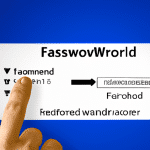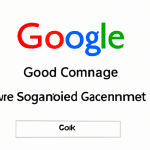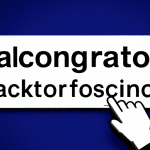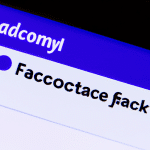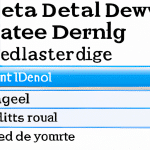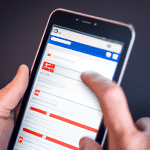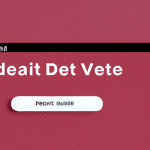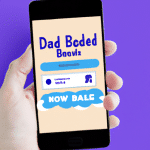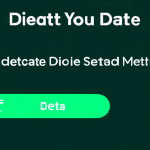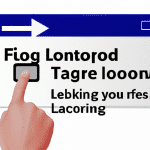Jak usunąć konto Microsoft?
Usuwanie konta Microsoft – jak to zrobić?
Krok 1: Zaloguj się na swoje konto Microsoft
Aby usunąć konto Microsoft, musisz najpierw zalogować się na nie. Wejdź na stronę logowania Microsoft i wprowadź swoje dane, takie jak adres e-mail i hasło. Pamiętaj, że jeśli korzystasz z konta Microsoft do logowania się na inne usługi, takie jak Skype czy Xbox Live, usunięcie konta spowoduje również utratę dostępu do tych usług.
Krok 2: Przejdź do ustawień konta
Po zalogowaniu się na konto Microsoft przejdź do ustawień konta. Możesz to zrobić, klikając na swoje zdjęcie lub ikonę profilu w prawym górnym rogu ekranu, a następnie wybierając „Ustawienia”.
Krok 3: Wybierz opcję „Bezpieczeństwo i prywatność”
Po przejściu do ustawień konta Microsoft znajdź opcję „Bezpieczeństwo i prywatność”. Kliknij na nią, aby przejść do kolejnego kroku.
Krok 4: Wybierz opcję „Więcej opcji ustawień konta”
W sekcji „Bezpieczeństwo i prywatność” znajdź opcję „Więcej opcji ustawień konta” i kliknij na nią.
Krok 5: Wybierz opcję „Usuń konto”
Na stronie „Więcej opcji ustawień konta” znajdziesz opcję „Usuń konto”. Kliknij na nią, aby rozpocząć proces usuwania konta Microsoft.
Krok 6: Potwierdź usunięcie konta
Po wybraniu opcji „Usuń konto” pojawi się strona potwierdzająca usunięcie konta. Przeczytaj informacje na tej stronie i potwierdź swoją decyzję, wpisując swoje hasło i naciskając przycisk „Usuń konto”.
Bardzo ważne jest, aby pamiętać, że po usunięciu konta Microsoft nie będzie można go odzyskać. Dlatego warto upewnić się, że nie korzystamy już z niego przed podjęciem decyzji o usunięciu.
Z usunięciem konta Microsoft związane są pewne konsekwencje, np. utrata dostępu do usług i aplikacji, takich jak Office 365 czy OneDrive. Dlatego przed usunięciem warto zastanowić się, czy nie ma alternatywnych rozwiązań, które umożliwią zachowanie naszego konta Microsoft.
Ogólnie rzecz biorąc, usuwanie konta Microsoft nie jest skomplikowane. Postępując zgodnie z powyższymi krokami, uda ci się szybko i sprawnie usunąć swoje konto Microsoft.
Usuwanie konta Microsoft – co powinienem wiedzieć przed usunięciem?
Poznaj konsekwencje usunięcia konta Microsoft
Zanim zdecydujesz się na usunięcie konta Microsoft, powinieneś wiedzieć, że związane jest to z pewnymi konsekwencjami. Przede wszystkim, wszystkie dane związane z kontem zostaną trwale usunięte. Oznacza to, że nie będzie możliwe odzyskanie danych ani przywrócenie konta w przyszłości.
Sprawdź, jakie usługi są związane z Twoim kontem Microsoft
Przed usunięciem konta Microsoft warto sprawdzić, jakie usługi i aplikacje są związane z Twoim kontem. Obejmuje to między innymi aplikacje Office 365, sklep Microsoft Store, serwis Xbox Live czy Skype. Upewnij się, że masz dostęp do ważnych danych na tych platformach, a jeśli nie, to skorzystaj z opcji eksportu danych lub wyeksportuj ważne pliki przed usunięciem konta.
Przygotuj się na utratę dostępu do usług, które wymagają konta Microsoft
Usuwanie konta Microsoft oznacza, że nie będziesz mógł korzystać z usług, które wymagają konta Microsoft. Oznacza to, że nie będziesz mógł korzystać z aplikacji związanych z kontem, nie otrzymasz żadnych powiadomień ani alertów dotyczących Twojego konta, a także nie będzie możliwe logowanie się na komputerze z systemem Windows.
Zapoznaj się z procedurą usuwania konta Microsoft
Procedura usuwania konta Microsoft może się różnić w zależności od wybranej opcji. Niektóre usługi wymagają potwierdzenia tożsamości, a inne oferują opcję odzyskiwania konta w ciągu 60 dni od usunięcia. Upewnij się, że dokładnie przeczytałeś instrukcje przed usunięciem konta.
Zaplanuj usuwanie konta Microsoft i poinformuj rodziców lub opiekunów
Jeśli jesteś nieletni, masz dostęp do usług związanych z kontem Microsoft i chcesz je usunąć, powinieneś poinformować o tym swojego opiekuna lub rodzica. Jeśli jest to Twoje główne konto Microsoft, upewnij się, że masz dostęp do innych kont i usług przed usunięciem konta.
Pamiętaj, że usuwanie konta Microsoft jest procesem trwałym i wiąże się z różnymi konsekwencjami. Przed podjęciem decyzji, dokładnie przeanalizuj, jakie alternatywne rozwiązania są dostępne i jakie wady i zalety niosą ze sobą.
Jak usunąć konto Microsoft – przewodnik krok po kroku
Krok 1: Zaloguj się do konta Microsoft
Pierwszym krokiem w usuwaniu konta Microsoft jest zalogowanie się na stronie microsoft.com. Znajdź opcję „Zaloguj się” i wprowadź swoje dane logowania.
Krok 2: Przejdź do ustawień prywatności
Po zalogowaniu się przejdź do ustawień prywatności. Znajdziesz je w prawym górnym rogu ekranu, klikając na swoje zdjęcie profilowe i wybierając opcję „Ustawienia prywatności”.
Krok 3: Wybierz opcję „Zamknij konto”
W ustawieniach prywatności znajdź opcję „Zamknij konto”. Kliknij ją, aby przejść do procesu usuwania konta.
Krok 4: Przeczytaj informacje o usuwaniu konta
Przeczytaj dokładnie wszystkie informacje dotyczące usuwania konta Microsoft. Upewnij się, że wiesz, co to oznacza i jakie konsekwencje to dla Ciebie ma.
Krok 5: Wybierz powód zamknięcia konta i potwierdź
Po przeczytaniu informacji wybierz powód zamknięcia konta. Zaznacz odpowiednie pole i kliknij „Zamknij konto”. Potwierdź swoją decyzję, wprowadzając hasło.
Krok 6: Zaczekaj na potwierdzenie
Microsoft może potrzebować trochę czasu na przetworzenie Twojego żądania zamknięcia konta. Zaczekaj na potwierdzenie, że Twoje konto zostało zamknięte.
Usuwanie konta Microsoft może być skomplikowane, ale z naszym przewodnikiem krok po kroku powinno być łatwiejsze. Upewnij się, że przeczytałeś wszystkie informacje i masz pewność, że chcesz zamknąć swoje konto. Postępuj zgodnie z instrukcjami i pamiętaj, że proces może zająć trochę czasu.
Usuwanie konta Microsoft
Usuwanie konta Microsoft a konta użytkowników – co się dzieje z innymi użytkownikami?
Podczas usuwania konta Microsoft warto pamiętać, że proces ten dotyczy tylko konkretnej osoby i nie ma wpływu na pozostałych użytkowników danego urządzenia. Jednakże, jeśli istnieje więcej niż jeden użytkownik, to usunięcie jednego konta może wpłynąć na sposób korzystania z komputera przez pozostałych użytkowników.
W sytuacji, gdy usuwane konto było jedynym administratorem, należy wyznaczyć nowego administratora, aby inne konta mogły pozostać aktywne i mogły korzystać z pełnej funkcjonalności systemu. W przypadku, gdy usunięte konto było jednym z kont standardowych, to jego usunięcie nie wpłynie na żaden sposób na pozostałe konta i inne osoby będą mieć dostęp do swoich kont bez utraty danych czy ustawień.
Warto jednak pamiętać o konsekwencjach usunięcia konta Microsoft – usunięte zostaną wszystkie związane z nim pliki, dokumenty, kontakty i ustawienia zapisane na urządzeniu. Dlatego przed podjęciem decyzji o usunięciu konta, należy upewnić się, że wszystkie ważne dane zostały zapisane na innych kontach, nośnikach zewnętrznych lub w chmurze.
Podsumowując, usuwanie konta Microsoft nie wpłynie na pozostałych użytkowników systemu, o ile usunięte konto nie było jedynym administratorem. Należy jednak pamiętać, że decyzja o usunięciu konta oznacza utratę związanych z nim danych, dlatego warto dokładnie przemyśleć i podjąć taką decyzję jedynie wtedy, gdy jest to niezbędne.
Bezpieczeństwo konta Microsoft – dlaczego warto zabezpieczyć swoje dane?
Dlaczego zabezpieczenie konta Microsoft jest ważne?
W dzisiejszych czasach korzystanie z konta Microsoft jest nieodłącznym elementem codziennego życia, zarówno w pracy, jak i w domu. Aby uniknąć potencjalnego zagrożenia cybernetycznego, należy zadbać o bezpieczeństwo swojego konta. Ataki hakerów stają się coraz bardziej wyszukane i złożone, a jednym z najlepszych sposobów na ochronę przed nimi jest właśnie zabezpieczenie konta Microsoft.
Co zrobić, by zwiększyć bezpieczeństwo konta Microsoft?
Dbanie o bezpieczeństwo swojego konta Microsoft to proces wieloetapowy. Przede wszystkim należy zadbać o mocne hasło, którego nie da się łatwo złamać. Można także skorzystać z autoryzacji dwuskładnikowej, która stanowi dodatkową ochronę przed nieautoryzowanym dostępem do konta. Warto również sprawdzać historię logowań i regularnie aktualizować softwaresystemu.
Co zrobić, gdy podejrzewamy naruszenie bezpieczeństwa swojego konta Microsoft?
Jeśli podejrzewamy, że nasze konto zostało naruszone, należy działać szybko. W pierwszej kolejności powinniśmy zmienić hasło do konta Microsoft, korzystając z opcji „Zapomniałem hasła”. Następnie należy uzupełnić swoje konto o dodatkowe informacje kontaktowe oraz wyłączyć dostęp do konta dla nieznanych urządzeń. Warto również powiadomić Microsoft o podejrzeniu naruszenia swojego konta, aby firma mogła podjąć odpowiednie kroki w celu zabezpieczenia naszych danych.
Dbając o bezpieczeństwo swojego konta Microsoft, możemy uniknąć potencjalnego zagrożenia cybernetycznego i chronić nasze dane przed nieautoryzowanym dostępem. Mocne hasło, autoryzacja dwuskładnikowa, regularna aktualizacja softwaresystemu i monitoring historii logowań to niezbędne czynniki, które pomogą nam w zabezpieczeniu naszego konta. Pamiętajmy, że w razie podejrzenia naruszenia konta, należy działać szybko i skonsultować się z ekspertami Microsoft.
Jak zabezpieczyć swoje dane na koncie Microsoft?
Zmiana hasła
Ważnym krokiem w zabezpieczeniu swojego konta Microsoft jest regularna zmiana hasła. Powinno ono składać się z ciągu znaków, w tym znaków specjalnych, wielkich i małych liter oraz liczb. Nie należy używać łatwych do odgadnięcia haseł, takich jak daty urodzenia czy imiona bliskich osób. Hasło należy przechowywać w bezpiecznym miejscu, najlepiej w notatniku na urządzeniu zabezpieczonym hasłem.
Autoryzacja dwuskładnikowa
Kolejnym sposobem na zabezpieczenie konta Microsoft jest włączenie autoryzacji dwuskładnikowej. Jest to dodatkowa warstwa zabezpieczeń, która wymaga od użytkownika podania dodatkowego kodu, wysłanego na zarejestrowany numer telefonu lub adres e-mail, przy próbie logowania z nowego urządzenia. Dzięki temu, w przypadku kradzieży hasła, nie będzie możliwe zalogowanie się na konto bez podania dodatkowego kodu.
Regularna aktualizacja oprogramowania
Warto regularnie aktualizować oprogramowanie używane na urządzeniach, na których korzystamy z konta Microsoft. Aktualizacje zabezpieczają system przed lukami w systemie, dzięki czemu dostęp do danych z naszego konta staje się trudniejszy dla osób trzecich.
Podsumowanie
Aby zabezpieczyć swoje dane na koncie Microsoft, warto zastosować kilka prostych kroków, takich jak regularna zmiana hasła, włączenie autoryzacji dwuskładnikowej oraz aktualizowanie oprogramowania. Dzięki temu unikniemy zagrożeń związanych z kradzieżą naszych danych i przejęciem kontroli nad naszym kontem.
Usuwanie konta Microsoft – jak to zrobić?
Usuwanie historii logowania – jak to zrobić?
Jeśli chcesz usunąć historię logowania związanej z Twoim kontem Microsoft, to jest to dość prosty proces. Wystarczy, że wykonasz kilka kroków:
- Zaloguj się na swoje konto Microsoft.
- Przejdź do ustawień prywatności.
- Przewiń w dół strony i znajdź sekcję „Historia logowania”.
- Kliknij „Wyczyść historię logowania”.
Po wykonaniu tych czynności, cała Twoja historia logowania zostanie usunięta z serwerów Microsoft. To dobry krok, jeśli chcesz zwiększyć swoje bezpieczeństwo w sieci.
Warto zaznaczyć, że jeśli korzystasz z różnych urządzeń, to każde z nich może posiadać swoją historię logowania. Zatem aby całkowicie usunąć historię logowania związanej z Twoim kontem Microsoft, należy wyczyścić historię logowania na każdym z tych urządzeń.
Podsumowując, usuwanie historii logowania związanej z Twoim kontem Microsoft jest prostym procesem, który znacząco zwiększa Twoje bezpieczeństwo w sieci. Przeprowadzenie tego procesu na każdym urządzeniu, na którym logujesz się na swoje konto Microsoft, jest niezbędne, aby całkowicie usunąć historię logowania.
Jak usunąć konto Microsoft?
Jak usunąć aplikacje powiązane z kontem Microsoft?
Jeśli chcesz usunąć aplikacje, które są powiązane z Twoim kontem Microsoft, możesz to zrobić w prosty sposób. Najpierw zaloguj się na swoje konto Microsoft. Następnie przejdź do ustawień aplikacji w Menu Start lub w ustawieniach systemowych.
Tam znajdziesz listę aplikacji, które są powiązane z Twoim kontem Microsoft. Wybierz aplikację, którą chcesz usunąć, kliknij na nią i wybierz opcję „Usuń”. Zostaniesz poinformowany o tym, co zostanie usunięte wraz z aplikacją.
Pamiętaj, że usunięcie aplikacji może mieć wpływ na funkcjonalność innych aplikacji lub usług Microsoft. Możliwe, że będziesz musiał ponownie zalogować się do swojego konta lub odinstalować inne powiązane aplikacje.
Usuwanie aplikacji powiązanych z kontem Microsoft jest proste i może pomóc Ci w uporządkowaniu swojego systemu. Pamiętaj jednak, że usunięcie aplikacji może mieć wpływ na inne elementy systemu. Przed usunięciem każdej aplikacji należy dokładnie przeczytać informacje o tym, co zostanie usunięte wraz z nią.
Usuwanie subskrypcji Microsoft – co trzeba zrobić?
Krok 1: Logowanie do konta Microsoft
Jeśli chodzi o usuwanie subskrypcji Microsoft, pierwszym krokiem jest zalogowanie się do swojego konta. Aby to zrobić, przejdź na stronę Microsoft i wpisz swoje dane logowania. Następnie wybierz opcję „Moje konto” i zaloguj się.
Krok 2: Wybierz subskrypcję, którą chcesz usunąć
Po zalogowaniu się do swojego konta, przejdź do sekcji „Subskrypcje”. Tutaj znajdziesz listę wszystkich subskrypcji, które masz aktualnie aktywne. Wybierz subskrypcję, którą chcesz usunąć.
Krok 3: Anuluj subskrypcję
Po wybraniu subskrypcji, którą chcesz usunąć, przejdź do sekcji „Anuluj subskrypcję”. Po kliknięciu na tę opcję system zapyta Cię, czy jesteś pewny, że chcesz anulować subskrypcję. Potwierdź swoją decyzję.
Krok 4: Usuwanie konta Microsoft
Jeśli chcesz całkowicie usunąć swoje konto Microsoft, przejdź do ustawień konta. Tutaj znajdziesz opcję „Usuń konto”. System zapyta Cię, czy jesteś pewny tej decyzji. Potwierdź swoją decyzję, wpisując swoje hasło. W ten sposób usuniesz swoje konto Microsoft.
Ważne: Przed dokonaniem anulowania subskrypcji lub usunięciem konta upewnij się, że masz połączenie z internetem i zapisz wszystkie ważne dane, ponieważ po usunięciu konta wszystkie dane zostaną utracone na zawsze.
Podsumowanie:
Usuwanie subskrypcji Microsoft jest procesem, który wymaga kilku prostych kroków. Po zalogowaniu się do swojego konta, wybierz subskrypcję, którą chcesz usunąć i anuluj ją. Jeśli chcesz całkowicie usunąć swoje konto Microsoft, przejdź do ustawień konta i usuń konto. Pamiętaj, że przed dokonaniem tych działań warto zrobić kopie zapasowe ważnych danych i upewnić się, że masz połączenie z internetem.